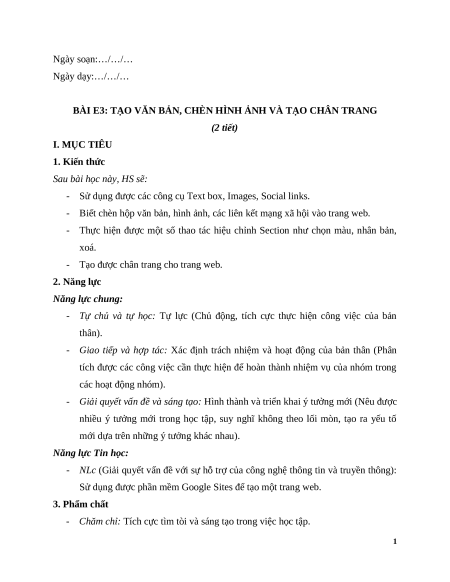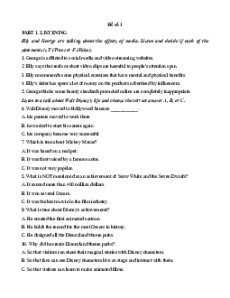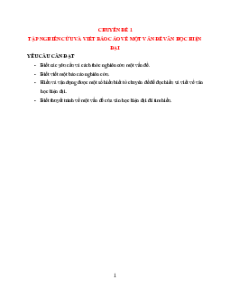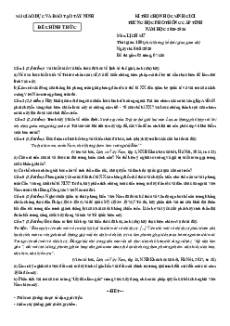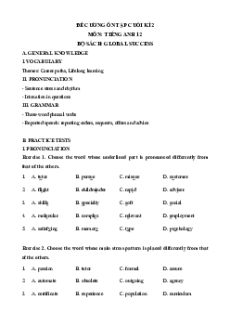Ngày soạn:…/…/… Ngày dạy:…/…/…
BÀI E3: TẠO VĂN BẢN, CHÈN HÌNH ẢNH VÀ TẠO CHÂN TRANG (2 tiết) I. MỤC TIÊU 1. Kiến thức
Sau bài học này, HS sẽ:
- Sử dụng được các công cụ Text box, Images, Social links.
- Biết chèn hộp văn bản, hình ảnh, các liên kết mạng xã hội vào trang web.
- Thực hiện được một số thao tác hiệu chỉnh Section như chọn màu, nhân bản, xoá.
- Tạo được chân trang cho trang web. 2. Năng lực
Năng lực chung:
- Tự chủ và tự học: Tự lực (Chủ động, tích cực thực hiện công việc của bản thân).
- Giao tiếp và hợp tác: Xác định trách nhiệm và hoạt động của bản thân (Phân
tích được các công việc cần thực hiện để hoàn thành nhiệm vụ của nhóm trong các hoạt động nhóm).
- Giải quyết vấn đề và sáng tạo: Hình thành và triển khai ý tưởng mới (Nêu được
nhiều ý tưởng mới trong học tập, suy nghĩ không theo lối mòn, tạo ra yếu tố
mới dựa trên những ý tưởng khác nhau).
Năng lực Tin học:
- NLc (Giải quyết vấn đề với sự hỗ trợ của công nghệ thông tin và truyền thông):
Sử dụng được phần mềm Google Sites để tạo một trang web. 3. Phẩm chất
- Chăm chỉ: Tích cực tìm tòi và sáng tạo trong việc học tập. 1
- Trách nhiệm: Tích cực, tự giác và nghiêm túc rèn luyện sử dụng thành thạo phần mềm Google Sites.
II. THIẾT BỊ DẠY HỌC VÀ HỌC LIỆU
1. Đối với giáo viên
- SGK, SBT Tin học 12 – Định hướng Tin học ứng dụng – Chân trời sáng tạo,
bài trình chiếu (Slide), máy chiếu, phòng máy tính có kết nối Internet, phiếu học tập.
2. Đối với học sinh
SGK, SBT Tin học 12 – Định hướng Tin học ứng dụng – Chân trời sáng tạo, vở ghi.
III. TIẾN TRÌNH DẠY HỌC
A. HOẠT ĐỘNG KHỞI ĐỘNG
a) Mục tiêu: Tạo động lực để HS muốn tìm hiểu về việc tạo chân trang cho trang web.
b) Nội dung: HS nghiên cứu nội dung hoạt động Khởi động SGK trang 64, suy nghĩ
trả lời câu hỏi theo kiến thức của mình.
c) Sản phẩm: Từ yêu cầu, HS vận dụng sự hiểu biết để trả lời câu hỏi Khởi động SGK trang 64.
d) Tổ chức thực hiện:
Bước 1: GV chuyển giao nhiệm vụ:
- GV chia lớp thành các nhóm 2 – 3 HS, yêu cầu HS thảo luận và trả lời câu hỏi Khởi
động tr.64 SGK: Em hãy thảo luận với bạn và chỉ ra vị trí chân trang trong Hình 1.
Vì sao cần thiết kế chân trang cho tất cả các trang? 2
Hình 1. Giao diện trang web mẫu
Bước 2: HS thực hiện nhiệm vụ học tập:
- Các nhóm HS thảo luận và trả lời câu hỏi.
- GV quan sát quá trình các nhóm thảo luận, giải đáp thắc mắc nếu HS chưa rõ.
Bước 3: Báo cáo kết quả hoạt động, thảo luận:
- GV mời một số nhóm báo cáo kết quả thảo luận.
Gợi ý trả lời:
+ Trong Hình 1, chân trang nằm ở vị trí cuối trang.
+ Cần thiết kế chân trang cho tất cả các trang vì chân trang thường chứa các biểu
tượng mạng xã hội và liên kết đến các trang khác của website, nó cung cấp thông tin
liên lạc, hỗ trợ người dùng dễ dàng điều hướng và có thêm thông tin về website.
- Các nhóm khác lắng nghe và góp ý.
Bước 4: Đánh giá kết quả thực hiện:
GV đánh giá kết quả của HS, dẫn dắt HS vào bài học mới: Việc thiết kế chân trang
cho tất cả các trang là rất cần thiết và quan trọng vì chân trang sẽ chứa thông tin liên
lạc và những thông tin chính của trang web. Vậy để giúp em biết cách tạo chân trang
cũng như sử dụng được các công cụ hỗ trợ thiết kế nội dung trong phần mềm Google
Sites, chúng ta sẽ cùng nhau đến với Bài E3: Tạo văn bản, chèn hình ảnh và tạo chân trang.
B. HÌNH THÀNH KIẾN THỨC MỚI
Hoạt động 1: Công cụ thiết kế Text box, Images 3
a) Mục tiêu: GV giới thiệu cho HS chức năng của công cụ thiết kế Text box, Images.
b) Nội dung: GV giao nhiệm vụ; HS tìm hiểu nội dung mục 1. Công cụ thiết kế Text
box, Images, thảo luận nhóm và thực hiện nhiệm vụ.
c) Sản phẩm: Chức năng của công cụ thiết kế Text box, Images.
d) Tổ chức thực hiện:
HOẠT ĐỘNG CỦA GV VÀ HS
SẢN PHẨM DỰ KIẾN
Bước 1: GV chuyển giao nhiệm vụ:
1. Công cụ thiết kế Text box, Images
- GV yêu cầu HS thảo luận theo nhóm 2 – - Chức năng:
3 HS và trả lời các câu hỏi:
+ Công cụ Text box (hộp văn bản) dùng
+ Công cụ Text box, Images có chức để thêm nội dung như tiêu đề, mô tả hoặc năng gì?
các nội dung văn bản khác.
+ Để sử dụng công cụ Text box hoặc + Công cụ Images (hình ảnh) dùng để
Images, em thực hiện như thế nào?
chèn hình ảnh vào trang web.
+ Công cụ Text box có những tuỳ chọn - Cách sử dụng: Chọn thẻ Insert → Công định dạng nào?
cụ Text box hoặc Images.
+ Công cụ Images có những tuỳ chọn chèn ảnh nào?
+ Hình ảnh sau khi được chèn vào trang
web có thể hiệu chỉnh được không?
- GV yêu cầu HS vận dụng kiến thức vừa
tìm hiểu, trả lời câu hỏi hoạt động Làm tr.67 SGK:
Hình 2. Các công cụ hộp văn bản,
Câu 1. Công cụ Text box hỗ trợ các kiểu hình ảnh
chữ nào để định dạng văn bản? Em hãy - Các tuỳ chọn công cụ Text box: Định
kể tên các kiểu chữ này.
dạng văn bản bằng công cụ Text box
Câu 2. Để chèn hình ảnh vào trang web, tương tự như định dạng văn bản trong
có những lựa chọn nào? Em hãy kể tên phần mềm Word (Hình 3).
những lựa chọn này. 4
Giáo án Bài E3: Tạo văn bản, chèn hình ảnh và tạo chân trang Tin học 12 Chân trời sáng tạo
424
212 lượt tải
MUA NGAY ĐỂ XEM TOÀN BỘ TÀI LIỆU
CÁCH MUA:
- B1: Gửi phí vào TK:
1133836868- CT TNHH DAU TU VA DV GD VIETJACK - Ngân hàng MB (QR) - B2: Nhắn tin tới Zalo VietJack Official ( nhấn vào đây ) để xác nhận thanh toán và tải tài liệu - giáo án
Liên hệ ngay Hotline hỗ trợ: 084 283 45 85
Bộ giáo án Tin học 12 Chân trời sáng tạo đã cập nhật đủ Cả năm.
Để tải tài liệu gốc về máy bạn click vào nút Tải Xuống ở trên!
Thuộc bộ (mua theo bộ để tiết kiệm hơn):
- Bộ giáo án Tin học 12 Chân trời sáng tạo năm 2024 mới, chuẩn nhất được thiết kế theo phong cách hiện đại, đẹp mắt, trình bày chi tiết cho từng bài học và bám sát chương trình Sách giáo khoa Tin học 12 Chân trời sáng tạo.
- Mua trọn bộ sẽ tiết kiệm hơn tải lẻ 50%.
Đánh giá
4.6 / 5(424 )5
4
3
2
1
Trọng Bình
Tài liệu hay
Giúp ích cho tôi rất nhiều
Duy Trần
Tài liệu chuẩn
Rất thích tài liệu bên VJ soạn (bám sát chương trình dạy)